Примечание: Эта статья выполнила свою задачу, и в скором времени ее использование будет прекращено. Чтобы избежать появления ошибок "Страница не найдена", мы удаляем известные нам ссылки. Если вы создали ссылки на эту страницу, удалите их, и вместе мы обеспечим согласованность данных в Интернете.
-
Выберите слайд с фоновой графикой, который вы хотите скрыть.
-
PowerPoint для Mac 2011: на вкладке темы в группе Параметры темыщелкните фони выберите команду Скрыть фоновые рисунки.
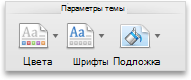
Новые версии PowerPoint для macOS: на вкладке конструктор в группе Настройканажмите кнопку Формат фонаи установите флажок Скрыть фоновые рисунки .
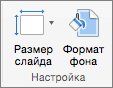
См. также
использовать его в качестве фона слайда.
Добавление фоновых рисунков и прозрачных рисунков (подложки) на слайды в PowerPoint для Mac
Удаление фонового рисунка или подложки из слайдов в PowerPoint для Mac










